Windows 10'da Realtek Audio Stuttering Nasıl Onarılır
Yayınlanan: 2021-03-18Windows 10'da Realtek ses kekemeliğinin nasıl düzeltileceğini mi merak ediyorsunuz? Aşağıdaki kılavuz, bu can sıkıcı sorunla başa çıkmak için çeşitli çözümleri tartışmaktadır. Daha fazlasını öğrenmek için okumaya devam edin.
Realtek cihazlarınızdan kekemelik/uğultu sesi duyuyorsanız endişelenmeyin, yalnız değilsiniz. Birçok Windows 10 kullanıcısı, Windows 10'da müzik, oyun, çevrimiçi video, film vb. oynatırken veya aktarırken Realtek ses atlama sorunuyla karşılaştıklarını bildirdi.
Realtek ses kekemeliğini düzeltmenize yardımcı olmak için, bir dizi kullanıcı raporuna bakarak bu sorunu da araştırdık ve aşağıdaki bu makalede, etkilenen diğer kullanıcılara yardımcı olan çeşitli geçici çözümlerin bir listesini paylaştık.
Bilgisayar Sesi Kekemeliği Sorunu İçin Önerilen Çözüm
Eski ve hatalı ses sürücüleri, Realtek ses kekemeliği veya bozulma sorununun ana nedenidir. Bu nedenle, sorunu çözmek için Realtek yüksek tanımlı ses sürücüsünü Bit Driver Updater gibi özel bir sürücü güncelleme aracının yardımıyla güncellemenizi veya indirmenizi öneririz. Yazılım, donanım bileşenlerini otomatik olarak analiz eder ve kullanıcıların tek bir fare tıklamasıyla tüm eski, eksik ve kusurlu sürücüleri bir kerede güncellemelerine olanak tanır.
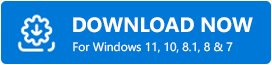
Windows 10'da Realtek Ses Kesikliği Sorununu Düzeltmenin Hızlı ve Kolay Yolları
Realtek ses cihazlarının neden olduğu PC ses takılma sorununu çözmek için aşağıdaki çözümleri deneyin.
1. Çözüm: İlk Önce Denenecek Bazı Basit Hack'ler
Gelişmiş çözümlere geçmeden önce, sorununuzu çözmeye yardımcı olup olmadıklarını kontrol etmek için ilk olarak aşağıdaki basit tüyoları inceleyelim.
1. Bilgisayarınızı Yeniden Başlatın
İlk kez kekemelik veya cızırtılı ses sorunu yaşıyorsanız, sorunu çözmek için bilgisayarınızı yeniden başlatmayı deneyebilirsiniz.
2. Kablolarınızı ve Ses Seviyenizi Kontrol Edin
Tüm kulaklık kablolarının ve hoparlör kablolarının doğru jaklara takıldığından emin olun. Ayrıca, ses seviyenizi kontrol edin ve sessiz ayarının etkinleştirilmediğinden emin olun.
3. Sistem Geri Yüklemeyi Deneyin
Son güncellemeleri yükledikten sonra Windows 10'da Realtek ses kekemeliği sorunu yaşıyorsanız, daha önceki bir sistem geri yükleme noktasına geri dönmeyi deneyebilirsiniz.
Yukarıda belirtilen basit hack'lerin tümü Windows 10 ses atlama sorununu çözemezse, aşağıdaki 2. çözüme geçin.
Ayrıca Okuyun: Windows 10 için Mikrofon Sürücüsünü İndirin ve Güncelleyin
2. Çözüm: Ses Geliştirmelerini Kapatın
Etkilenen birçok kullanıcı, ses geliştirme özelliğini devre dışı bıraktıktan sonra Windows 10'da Realtek ses kekeme sorununu çözmeyi başardıklarını bildirdi. İşte bunun için izlemeniz gereken adımlar.
- Ekranın sağ alt köşesindeki Hoparlörler/ses simgesine sağ tıklayın ve içerik menüsünden “Oynatma cihazları” seçeneğini seçin.
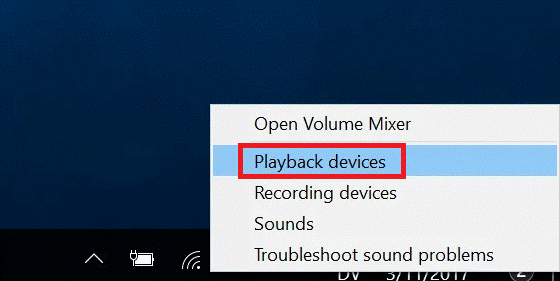
- Şimdi, varsayılan cihaza (yeşil işaretli) sağ tıklayın ve menüden “Özellikler” seçeneğini seçin.
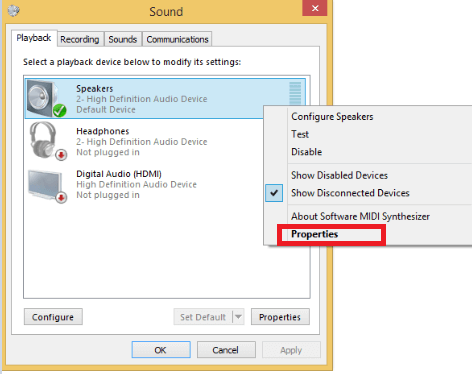
- Geliştirmeler sekmesine gidin ve "Tüm ses efektlerini devre dışı bırak" veya "Tüm geliştirmeleri devre dışı bırak"ın yanındaki onay kutusunun işaretli olduğundan emin olun.
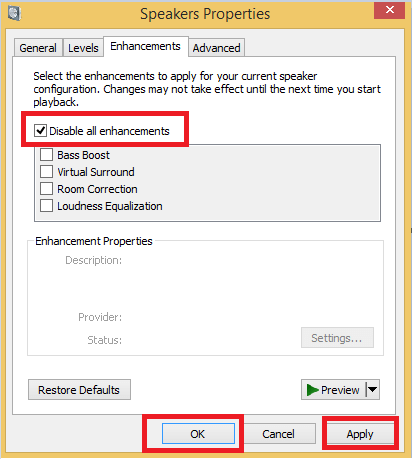

- Değişiklikleri kaydetmek için Uygula ve Tamam düğmelerini tıklayın.
Ses geliştirmelerini kapattıktan sonra, Realtek ses takılmaları/bozulması sorununun çözülüp çözülmediğini kontrol edin.
3. Çözüm: Ses Hizmetlerini Yeniden Başlatın
Sesle ilgili hizmetleri yeniden başlatmak, çok sayıda kullanıcının Windows 10'da bilgisayar sesi kekemeliği sorununu düzeltmesine yardımcı olan başka bir şeydir. Bunu yapmanıza yardımcı olabilecek adımlar şunlardır.
- Çalıştır komut kutusunu çağırmak için Windows + R tuşlarına aynı anda basın.
- Çalıştır kutusuna tırnak işaretleri olmadan “services.msc” yazın ve Tamam'a tıklayın.
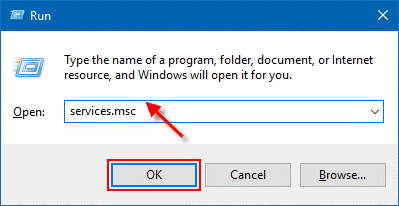
- Aşağıdaki hizmetlerin her birini bulun ve sağ tıklayın ve ardından içerik menüsünden Yeniden Başlat seçeneğini seçin.
Windows Sesi
Windows Ses Uç Noktası Oluşturucu
Uzaktan Yordam Çağrısı (RPC)
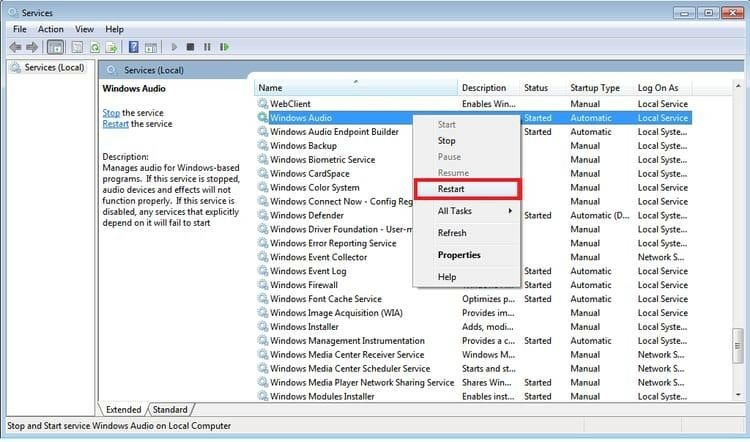
- Bundan sonra bilgisayarınızı yeniden başlatın.
Bu ses hizmetlerini yeniden başlatmak, Windows 10'daki Realtek ses takılma sorununu çözmeye yardımcı olmazsa sonraki çözüme geçin.
Çözüm 4: Realtek Ses Sürücüsünü Yeniden Yüklemeyi Deneyin
Sürücü kurulumunuz bozuksa, ses/video oynatma sırasında kekemelik veya kesintili ses duyabilirsiniz. Bu durumda, PC ses takılma sorunlarını gidermek için Realtek ses sürücülerini kaldırıp yeniden yüklemeyi deneyebilirsiniz. Bunu yapmak için aşağıda paylaşılan adımları izleyin.
- Görev çubuğundaki arama kutusuna Aygıt Yöneticisi yazın ve ardından En iyi eşleşme sonucunu seçin.
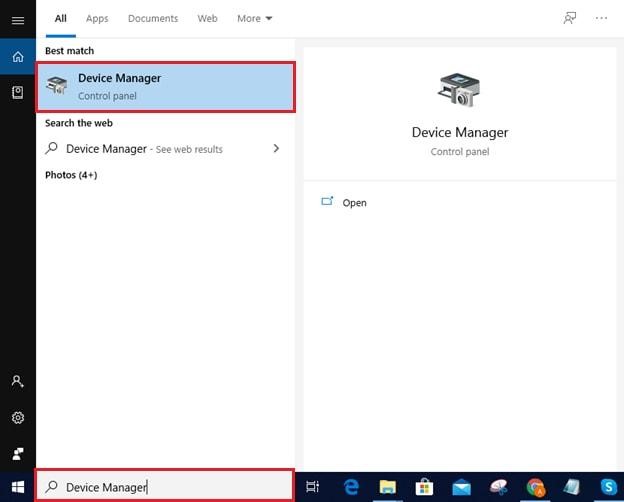
- Aygıt Yöneticisi penceresinde, o kategoride bulunan aygıtları genişletmek için "Ses, video ve oyun denetleyicileri" ne tıklayın.
- Realtek ses cihazınıza sağ tıklayın ve açılır menüden “Kaldır” seçeneğini seçin.
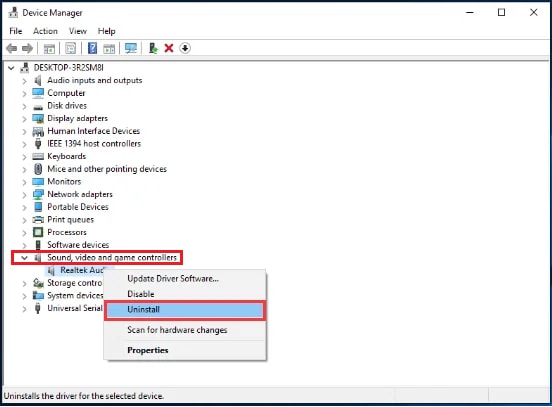
- Kaldırma işlemi bittiğinde, bilgisayarınızı yeniden başlatın.
- Bilgisayar yeniden başlatıldığında, Windows işletim sistemi, Realtek yüksek tanımlı ses aygıtınız için sürücüyü yeniden yüklemeyi dener.
Sürücüyü yeniden yüklemek, Windows 10'da Realtek ses takılma sorununu çözmezse aşağıdaki sonraki çözümü deneyin.
Çözüm 5: Realtek Ses Sürücünüzü Güncelleyin (Önerilir)
Daha önce de belirtildiği gibi, eksik veya güncel olmayan bir ses sürücüsü, Windows 10'daki Realtek ses kekemeliği sorununun en önemli nedenlerinden biridir. Bunu çözmek için PC ses sürücünüzü mevcut en son sürüme güncelleyebilirsiniz.
Doğru sürücüleri kendiniz aramak istemiyorsanız, Bit Driver Updater ile bunu otomatik olarak yapabilirsiniz. Bu şık yazılım emrinizdeyken, yapmanız gereken tek şey aşağıda bahsettiğimiz birkaç kolay adımı gerçekleştirmek.
- Bit Driver Updater'ı indirin, kurun ve başlatın.
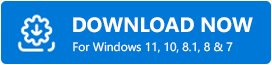
- Bilgisayarınızdaki tüm güncel olmayan ve hatalı sürücüleri tespit etmek için “Sürücüleri Tara” seçeneğini seçin.
- Tarama sonuçları göründükten sonra, Realtek ses sürücünüzü seçin ve yanında bulunan “Şimdi Güncelle” düğmesini tıklayın.
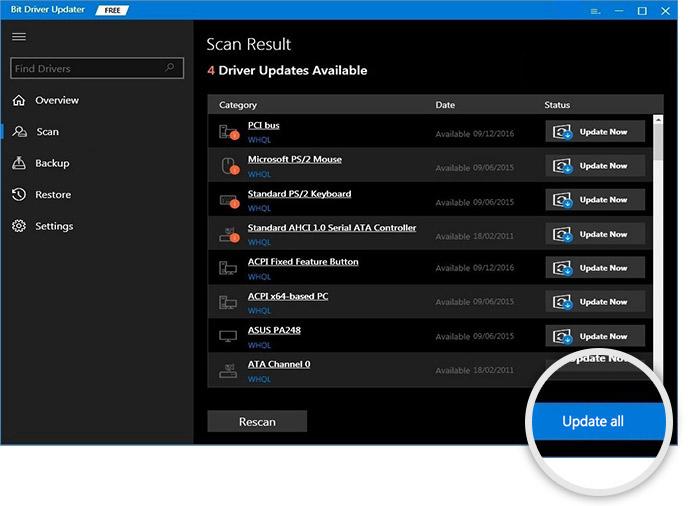
Bilgisayar Sesinde Kekemelik Sorunu: Çözüldü
Yukarıda belirtilen yöntemlerden birinin, Windows 10 sorununda Realtek ses kekemeliğini düzeltmenize yardımcı olacağını umuyoruz. Windows 10'da Realtek ses atlama veya uğultu sorununuzla ilgili daha fazla yardıma ihtiyacınız varsa, aşağıya bir yorum bırakmaktan çekinmeyin; yardımcı olmak için daha fazla neler yapabileceğimizi göreceğiz. Son olarak, ayrılmadan önce, bu tür daha fazla teknoloji çözümü için bültenimize abone olun.
